Владение современным смартфоном – это не только удобство и сотни функций, но и большая ответственность. Возможность потерять доступ к своему iPhone 4S из-за забытого пароля является одной из наиболее распространённых проблем. Однако не стоит паниковать. В этом руководстве мы предоставим вам подробные инструкции о том, как восстановить доступ к вашему iPhone 4S без пароля.
Первым шагом восстановления доступа к вашему iPhone 4S является подключение устройства к компьютеру и запуск программы iTunes. Затем следует перейти в режим восстановления. Для этого нужно одновременно нажать и удерживать кнопки «Включение» и «Домой» на вашем iPhone 4S. После экран загорится и вместо обычной домашней страницы появится логотип iTunes с изображением кабеля. Теперь вы можете отпустить кнопки. Ваш iPhone 4S находится в режиме восстановления.
Далее, когда iPhone 4S находится в режиме восстановления, iTunes автоматически определит устройство с предложением восстановления или обновления. Чтобы восстановить доступ к устройству без пароля, выберите опцию «Восстановить». iTunes начнет скачивать и устанавливать последнюю версию прошивки для вашего iPhone 4S. Это может занять некоторое время, так что пожалуйста, будьте терпеливы и не отключайте устройство или компьютер.
После успешного восстановления доступа к вашему iPhone 4S без пароля, вам нужно будет восстановить все данные и настройки, потому что процесс очистит устройство до заводских настроек. Если у вас есть резервная копия данных, вы можете использовать ее для восстановления. Если нет, то придется начать все заново.
Теперь, когда вы знаете, как восстановить доступ к iPhone 4S без пароля, вы можете быть спокойны, что в случае утраты пароля, вы сможете снова пользоваться своим смартфоном. Всегда помните о важности безопасности и регулярно создавайте резервные копии данных, чтобы избежать потери важной информации.
Как восстановить iPhone 4S без пароля

Если вы забыли пароль от своего iPhone 4S или у вас возникли проблемы с его восстановлением, не отчаивайтесь. В этом руководстве мы подробно расскажем вам, как восстановить iPhone 4S без пароля.
Перед началом процесса восстановления важно понимать, что все данные на вашем iPhone будут удалены. Поэтому рекомендуется иметь резервную копию данных, чтобы потом восстановить их на восстановленном iPhone.
Шаг 1: Подключите ваш iPhone 4S к компьютеру с помощью кабеля USB и запустите программу iTunes.
Шаг 2: В программе iTunes выберите ваш iPhone, который отображается в верхнем левом углу окна. Если вы не видите ваш iPhone, попробуйте перезагрузить его и подключить снова.
Шаг 3: В разделе "Сводка" найдите кнопку "Восстановить iPhone" и нажмите на нее.
Шаг 4: Появится окно с запросом подтверждения. Нажмите "Восстановить" для подтверждения действия. В этот момент iTunes начнет загружать последнюю версию прошивки iPhone.
Шаг 5: После загрузки прошивки iTunes начнет восстанавливать ваш iPhone 4S. Этот процесс может занять некоторое время, поэтому будьте терпеливы.
Шаг 6: По окончании процесса восстановления, ваш iPhone 4S будет как новый, без пароля. Теперь вы можете настроить его заново и восстановить данные с резервной копии.
Обратите внимание, что восстановление iPhone без пароля возможно только при условии, что вы имеете доступ к учетной записи своего Apple ID. Без Apple ID восстановление iPhone без пароля невозможно.
| Важно: |
|---|
| В процессе восстановления iPhone все данные на устройстве будут удалены. Убедитесь, что у вас есть резервная копия данных, чтобы восстановить их после восстановления iPhone. |
| Если вы забыли пароль от своего Apple ID, вы не сможете восстановить iPhone без пароля. Обратитесь в службу поддержки Apple для получения помощи в восстановлении пароля Apple ID. |
Этапы восстановления iPhone 4S без пароля
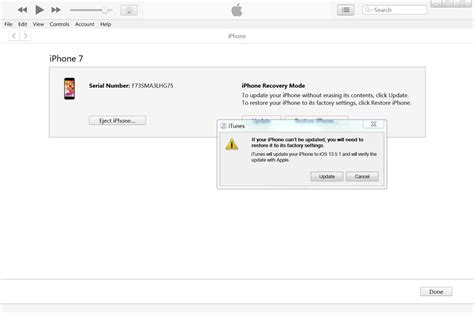
1. Подготовка к восстановлению
Перед началом процесса восстановления iPhone 4S без пароля убедитесь, что у вас есть последняя версия программного обеспечения iTunes на вашем компьютере. Также убедитесь, что у вас есть доступ к интернету для скачивания необходимых файлов.
2. Подключение iPhone 4S к компьютеру
Используйте оригинальный USB-кабель, чтобы подключить iPhone 4S к компьютеру. Запустите iTunes на компьютере, если он не запустился автоматически при подключении.
3. Вход в режим DFU
Для входа в режим DFU удерживайте кнопку включения и кнопку «Домой» на iPhone 4S одновременно в течение 10 секунд. Затем отпустите кнопку включения и продолжайте удерживать кнопку «Домой» еще 5 секунд. Экран iPhone 4S должен остаться черным.
4. Обновление и восстановление iPhone 4S
В iTunes на компьютере появится сообщение о том, что обнаружен iPhone в режиме восстановления. Щелкните на кнопке «Восстановить iPhone» и следуйте инструкциям на экране, чтобы выполнить процесс обновления и восстановления iPhone 4S. Весь процесс может занять некоторое время.
5. Восстановление данных с резервной копии
После завершения процесса восстановления, вам будет предложено восстановить данные с резервной копии. Если вы ранее создавали резервную копию данных iPhone 4S, выберите нужную резервную копию и щелкните на кнопке «Восстановить».
6. Вход в Apple ID
После восстановления данных, вам может потребоваться ввести ваш Apple ID и пароль для авторизации на iPhone 4S. Убедитесь, что вы вводите правильные данные и следуйте инструкциям на экране.
Примечание: Восстановление iPhone 4S без пароля удалит все данные с устройства, поэтому рекомендуется перед началом процесса сделать резервную копию данных.
Подготовка к восстановлению iPhone 4S без пароля
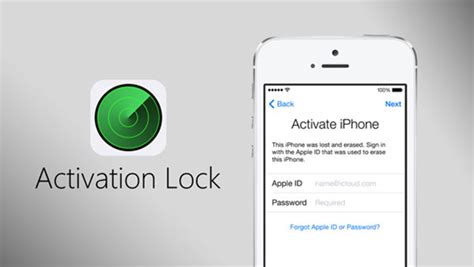
Прежде чем приступить к процессу восстановления iPhone 4S без пароля, необходимо выполнить несколько подготовительных шагов.
- Убедитесь, что у вас есть последняя версия iTunes. Для этого откройте iTunes и выберите пункт "О программе iTunes" или "О программе" (в случае Mac). Если у вас установлена устаревшая версия iTunes, обновите ее до последней.
- Зарядите свой iPhone 4S до 50% или подсоедините его к источнику питания, чтобы избежать проблем с батареей в процессе восстановления.
- Проверьте подключение своего iPhone 4S к компьютеру. Убедитесь, что кабель USB и порт работают исправно.
- Важно сохранить резервную копию данных с вашего iPhone 4S перед началом процедуры восстановления. Для этого в iTunes выберите ваш iPhone и нажмите на кнопку "Резервное копирование". Это поможет сохранить все ваши фотографии, контакты, сообщения и другие данные.
После выполнения всех этих подготовительных шагов вы готовы приступить к процессу восстановления iPhone 4S без пароля.
Подключение iPhone 4S к компьютеру

Чтобы восстановить iPhone 4S без пароля, вам потребуется подключить устройство к компьютеру с помощью USB-кабеля.
1. Убедитесь, что на компьютере установлены последние версии программ iTunes и iCloud. Если нет, скачайте их с официального сайта Apple и установите.
2. Разблокируйте iPhone 4S, если он заблокирован, и перейдите на главный экран.
3. Возьмите USB-кабель и подключите его к порту Lightning на вашем iPhone 4S.
4. Подключите другой конец USB-кабеля к свободному порту USB на компьютере.
5. Подождите несколько секунд, пока компьютер распознает ваш iPhone 4S.
6. Когда появится предупреждение о том, что устройство заблокировано паролем, проигнорируйте его и не вводите пароль.
7. Запустите программу iTunes на компьютере. Если она не запустилась автоматически, откройте ее вручную.
8. В верхнем левом углу iTunes найдите иконку устройства. Она должна отобразиться, если iPhone 4S успешно подключен.
9. Нажмите на иконку устройства, чтобы открыть окно управления iPhone 4S в iTunes.
Теперь ваш iPhone 4S полностью подключен к компьютеру и готов к процессу восстановления без пароля.
Восстановление iPhone 4S через iTunes
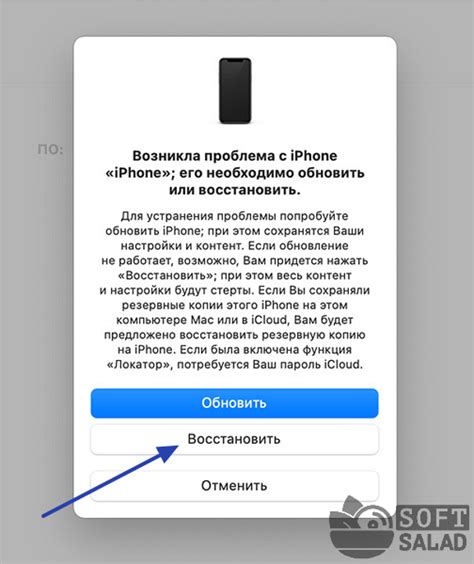
- Подключите iPhone 4S к компьютеру с помощью USB-кабеля.
- Откройте программу iTunes.
- Если на экране iPhone 4S появляется запрос о вводе пароля, проигнорируйте его.
- В окне iTunes должен появиться значок вашего iPhone 4S. Нажмите на него, чтобы открыть сведения об устройстве.
- Перейдите на вкладку "Общие" или "Восстановление", в зависимости от версии iTunes.
- Нажмите кнопку "Восстановить iPhone".
- Процесс восстановления может занять некоторое время. Подождите, пока iTunes загрузит версию iOS для вашего iPhone 4S.
- После загрузки iOS iTunes попросит подтверждение восстановления. Нажмите "Восстановить" или "ОК".
- Дождитесь завершения процесса восстановления. Во время этого процесса iPhone 4S будет перезагружаться несколько раз.
- После завершения процесса восстановления вам будет предложено настроить ваш iPhone 4S как новое устройство или восстановить из резервной копии. Выберите нужный вариант.
Теперь вы можете восстановить ваш iPhone 4S без пароля с помощью программы iTunes. Проверьте, что все данные были успешно восстановлены и ваше устройство готово к использованию.
Установка нового пароля для iPhone 4S
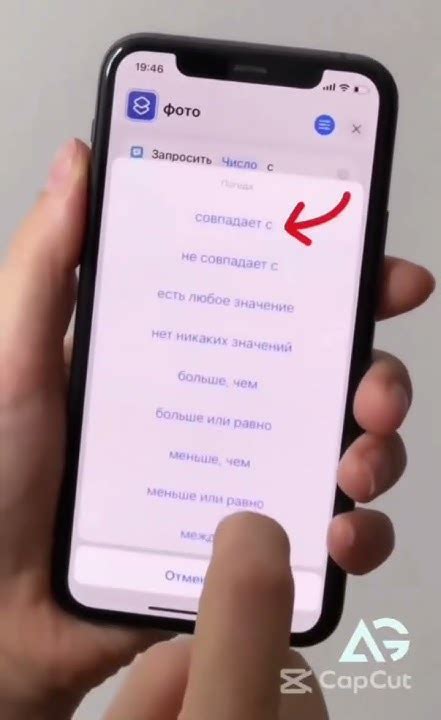
Если вы хотите обновить пароль на своем iPhone 4S, вот пошаговая инструкция, которая поможет вам сделать это:
| Шаг 1: | На домашнем экране своего iPhone 4S найдите и откройте приложение "Настройки". |
| Шаг 2: | Прокрутите вниз по списку и нажмите на пункт "Touch ID и пароль" или "Face ID и пароль", в зависимости от модели вашего iPhone. |
| Шаг 3: | Введите свой текущий пароль, если вы его знаете. Если вы забыли свой пароль, обратитесь к предыдущей части руководства по восстановлению пароля iPhone 4S. |
| Шаг 4: | Выберите опцию "Сменить пароль" или "Изменить пароль". |
| Шаг 5: | Введите свой новый пароль дважды для подтверждения. |
| Шаг 6: | Нажмите на кнопку "Готово" или "Готово" для сохранения нового пароля. |
Теперь ваш iPhone 4S будет защищен новым паролем, который вы установили.